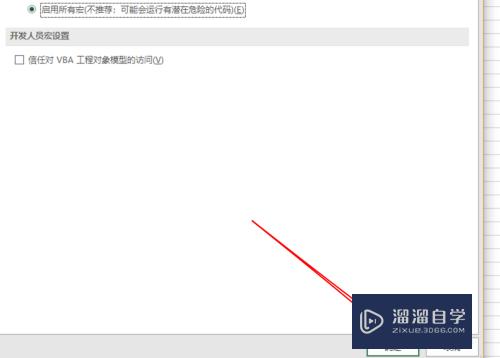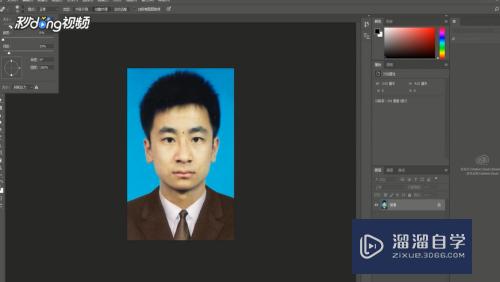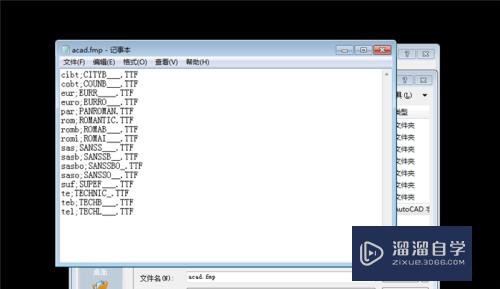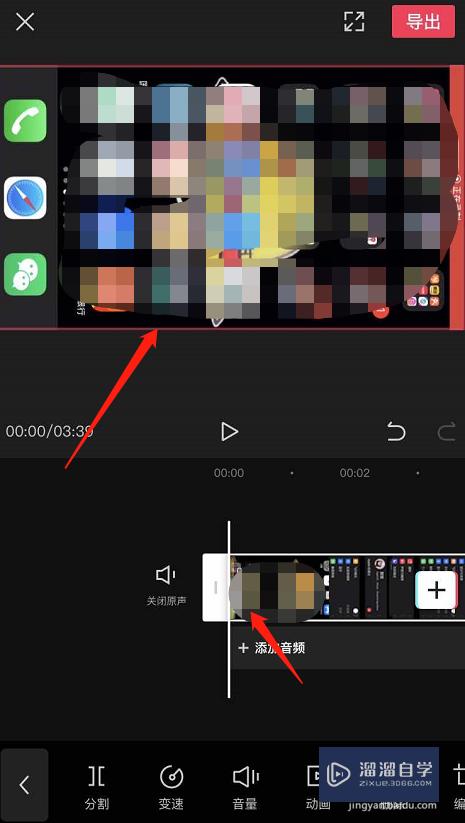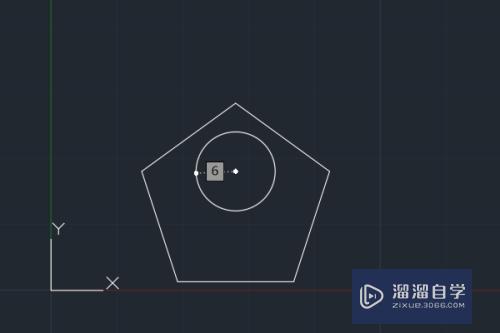CAD如何用倒圆角工具(cad如何用倒圆角工具打开)优质
CAD是比较常用的平面图纸设计软件。大部分产品图纸出图我们都会使用CAD2d格式。但是也有很多产品图是不规则的。有时候在处理图形的时候。我们会使用工具。那么CAD如何用倒圆角工具?下面一起来熟悉一下吧!
工具/软件
硬件型号:小米 RedmiBookPro 14
系统版本:Windows7
所需软件:CAD2016
方法/步骤
第1步
我们先在电脑上找到安装好的CAD。双击运行CAD。
第2步
进入CAD之后。在默认里选择倒圆角的命令。
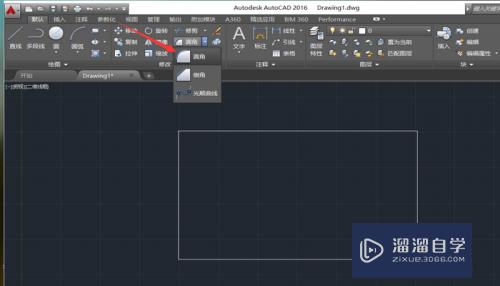
第3步
然后在下面的命令栏输入“R”。之后回车
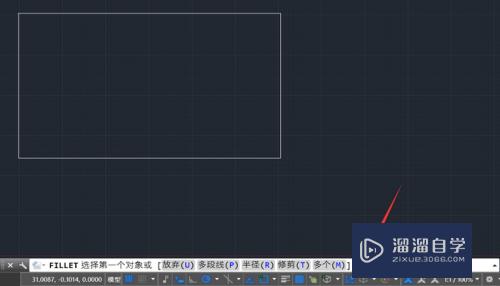
第4步
然后在命令栏输入圆角的半径。输入好之后回车。
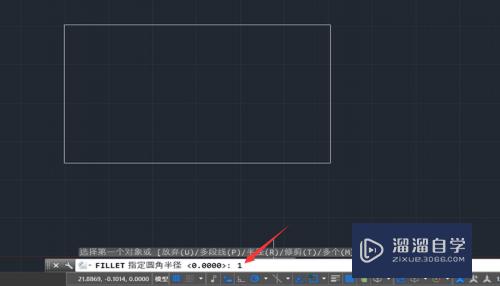
第5步
接着依次选择两条直线。就能生成一个圆角。
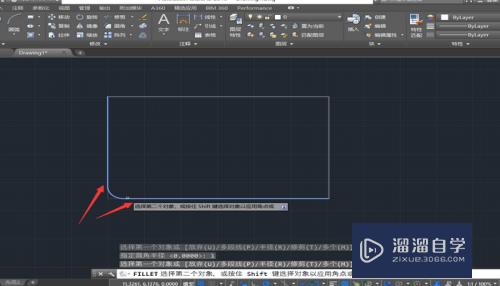
总结
第1步
1.我们先在电脑上找到安装好的CAD。双击运行CAD。
2.进入CAD之后。在默认里选择倒圆角的命令。
3.然后在下面的命令栏输入“R”。之后回车
4.然后在命令栏输入圆角的半径。输入好之后回车。
5.接着依次选择两条直线。就能生成一个圆角。
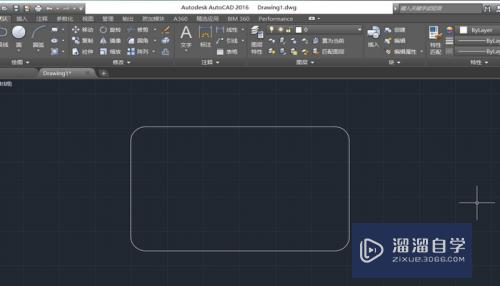
以上关于“CAD如何用倒圆角工具(cad如何用倒圆角工具打开)”的内容小渲今天就介绍到这里。希望这篇文章能够帮助到小伙伴们解决问题。如果觉得教程不详细的话。可以在本站搜索相关的教程学习哦!
更多精选教程文章推荐
以上是由资深渲染大师 小渲 整理编辑的,如果觉得对你有帮助,可以收藏或分享给身边的人
本文标题:CAD如何用倒圆角工具(cad如何用倒圆角工具打开)
本文地址:http://www.hszkedu.com/64229.html ,转载请注明来源:云渲染教程网
友情提示:本站内容均为网友发布,并不代表本站立场,如果本站的信息无意侵犯了您的版权,请联系我们及时处理,分享目的仅供大家学习与参考,不代表云渲染农场的立场!
本文地址:http://www.hszkedu.com/64229.html ,转载请注明来源:云渲染教程网
友情提示:本站内容均为网友发布,并不代表本站立场,如果本站的信息无意侵犯了您的版权,请联系我们及时处理,分享目的仅供大家学习与参考,不代表云渲染农场的立场!